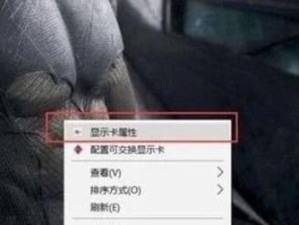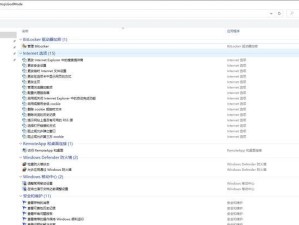随着科技的进步,许多设备都已实现了与无线网络的连接,打印机也不例外。通过将打印机连接到Wi-Fi网络,用户可以方便地从任何设备上进行打印操作,而不必再依赖有线连接。本文将为您介绍一些简易步骤,帮助您将打印机成功连接到Wi-Fi网络。

检查网络兼容性
在开始之前,请确保您的打印机和Wi-Fi网络是兼容的。一些较旧的打印机可能不具备与Wi-Fi网络连接的功能。您可以查阅打印机说明书或在官方网站上查询相关信息。
准备所需信息
在连接过程中,您需要准备一些必要的信息,如Wi-Fi网络名称(也称为SSID)、密码以及可能需要的其他设置。确保您已经了解这些信息,并将其保存在一个安全且易于访问的地方。

打开打印机设置菜单
将打印机通电并确保其处于可用状态。使用打印机面板上的控制按钮,进入打印机的设置菜单。菜单选项和按钮位置可能因打印机型号而异,您可以参考说明书或在官方网站上查询相关信息。
选择Wi-Fi设置
在打印机设置菜单中,查找并选择与Wi-Fi设置相关的选项。这通常被标记为"Network"或"WirelessSetup"。通过导航按钮选择该选项并按下"OK"或相应的按钮。
搜索可用的Wi-Fi网络
打印机将会开始搜索附近可用的Wi-Fi网络。这个过程可能需要一些时间,您可以等待一会儿直到打印机列出可用网络的列表。

选择要连接的Wi-Fi网络
从打印机列出的可用网络列表中,找到您想要连接的Wi-Fi网络名称(SSID)。使用导航按钮选择该网络,并按下"OK"或相应的按钮。
输入Wi-Fi密码
如果您的Wi-Fi网络是通过密码保护的,打印机将提示您输入密码。使用打印机面板上的键盘或导航按钮,输入正确的密码,并按下"OK"或相应的按钮。
等待连接
打印机将尝试与所选的Wi-Fi网络建立连接。这个过程可能需要一些时间,您需要耐心等待。在连接成功之前,请确保打印机和Wi-Fi路由器之间的距离足够近,以获得更好的信号强度。
验证连接
一旦打印机成功连接到Wi-Fi网络,您可以进行一些验证步骤以确保一切运作正常。例如,您可以尝试打印一份测试页面或发送一份测试文件进行打印。
调整网络设置(可选)
根据您的需求,您可能需要调整打印机的一些网络设置。这包括设置IP地址、DNS服务器等。如果您不确定如何进行这些设置,请参考打印机说明书或咨询相关技术支持。
连接其他设备
一旦打印机成功连接到Wi-Fi网络,您可以轻松地将其他设备连接到同一网络,并与打印机进行无线打印。只需确保这些设备也连接到同一Wi-Fi网络即可。
解决连接问题
如果在连接过程中遇到问题,您可以尝试重新启动打印机和Wi-Fi路由器,并确保密码和其他设置的准确性。如果问题仍然存在,您可以咨询相关技术支持以获取进一步的帮助。
保持网络安全
当将打印机连接到Wi-Fi网络时,请确保网络处于安全状态。使用一个强密码来保护您的Wi-Fi网络,并定期更新密码以提高安全性。定期检查打印机的固件更新以确保安全性。
享受无线打印便利
一旦成功将打印机连接到Wi-Fi网络,您可以随时随地进行无线打印操作。从电脑、手机或平板电脑上发送打印作业,让打印机完成工作,为您带来更大的便利。
通过简易步骤,您可以轻松地将打印机连接到Wi-Fi网络。只需准备必要的信息、导航打印机设置菜单、选择并输入Wi-Fi网络信息,您就能享受到无线打印带来的便利。记住保持网络安全,并定期检查固件更新以确保最佳性能。现在就让您的打印机与Wi-Fi网络连接起来吧!